Cómo usar Instagram en tu Mac
Instagram, la popular aplicación de redes sociales que le permite editar fotos y videos para compartir con sus amigos y familiares, está diseñada principalmente para usarse en un dispositivo móvil, pero algunos de nosotros aún preferimos la experiencia de escritorio. Instagram para Windows existe, pero para los usuarios de Apple no es tan sencillo. En este artículo, le mostraremos cómo usar Instagram en su Mac.
- Cómo hacer historias de Instagram como un profesional
- Cómo tomar capturas de pantalla de forma anónima en Instagram
Hay varias soluciones que le permiten acceder a Instagram en su Macbook o iMac, y las detallaremos todas aquí, pero comenzamos con la experiencia más completa, que, prepárese, implica emular el viejo Android en su dispositivo Apple. Pero confía en nosotros, valdrá la pena para esos Me gusta.
- Consigue Instagram en tu Mac con un emulador de Android
- Usar una aplicación de terceros
- Intenta engañar a Safari
Cómo usar un emulador para tener Instagram en tu Mac
Instagram quiere ejecutarse en su dispositivo móvil, pero puede evitarlo emulando el sistema operativo móvil Android de Google en su escritorio. Hay algunos emuladores de Android populares disponibles, pero recomendamos BlueStacks, una de las opciones más confiables que funciona tanto en Windows como en MacOS.
- Primero, diríjase al sitio web de BlueStacks, descargue la aplicación y siga las instrucciones de instalación.
- Naturalmente, necesitará una cuenta de Google. Inicie sesión con los detalles de su cuenta de Google existente o cree una nueva.
- Escribe "Instagram" en la búsqueda de BlueStacks para encontrar la aplicación en Google Play Store. Luego descárgalo e instálalo.
Al intentar instalar Instagram a través de BlueStacks, es posible que se quede atascado en un "Error:el archivo del paquete no es válido" mensaje. Para resolver esto, cierre BlueStacks y descargue el archivo recomendado en esta página de soporte. Luego, descargue Instagram e inicie la aplicación.
Una vez que pueda iniciar la aplicación, simplemente inicie sesión con sus credenciales normales de Instagram o cree una nueva cuenta. Este método debería llevar la funcionalidad completa de la aplicación a su escritorio:busque publicaciones, cargue o edite fotos y videos, envíe mensajes, etc. tal como lo haría en un teléfono inteligente.
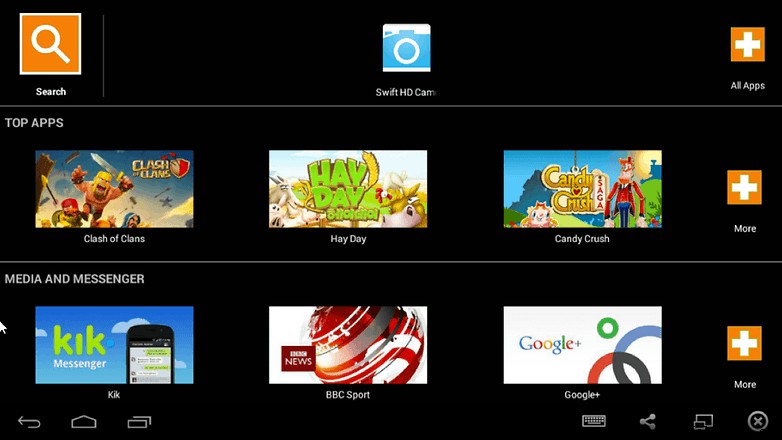
Si su computadora tiene una cámara web integrada o conectada, la función de cámara de Instagram funciona normalmente para tomar selfies. Sin embargo, si desea cargar imágenes desde una cámara o una fuente diferente, deberá transferir esos archivos desde el disco duro de su Mac a BlueStacks. Eso es un poco más complicado.
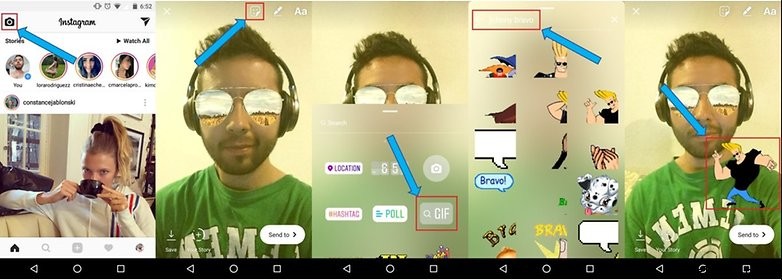
Sube fotos desde tu Mac a Instagram
Una vez más, tenemos que recurrir a Play Store a través de BlueStacks e instalar una aplicación de exploración de archivos para manejar el proceso. Si aún no tiene un administrador de archivos de Android favorito, le recomendamos uno de nuestra mejor lista.
La aplicación de administrador de archivos le permitirá explorar el disco duro de su Mac y encontrar sus imágenes allí. La ruta será algo así como Windows/Tarjeta SD/Imágenes , que ciertamente es un poco absurdo.
Use Instagram en su Mac a través de una aplicación de terceros
Instagram no admite ninguna aplicación de terceros en MacOS. De hecho, en todo caso, trabaja activamente contra ellos. Como tal, puede encontrar más dificultades técnicas en comparación con el uso de un emulador. No obstante, puede valer la pena intentarlo si no disfruta de la experiencia de usuario de emular Android.
La solución de aplicación más popular para MacOS es Flume, que no está disponible en la tienda de aplicaciones de Mac por las razones que se describen aquí. No obstante, la elegante presentación y la limpia interfaz de usuario de Flume han mantenido fiel a una base de fans.
Flume muestra su feed de Instagram como una secuencia de imágenes, en las que puede hacer clic para que aparezcan opciones para subtítulos, comentarios, me gusta, etc.
Cómo acceder a Instagram usando Safari
Con su navegador web, puede acceder a su cuenta de Instagram en www.instagram.com.
Sin embargo, no puede cargar fotos o videos a su cuenta desde el sitio. Al menos, no puedes hacerlo sin un poco de retoques creativos en Safari. Aquí se explica cómo eludir esta restricción mediante un método conocido como suplantación de identidad del agente de usuario.
- Abre Safari y dirígete a Preferencias> Avanzado y asegúrese de Mostrar menú de desarrollo en el menú Barra está activado.
- Visite el sitio web de Instagram e inicie sesión en su cuenta.
- Luego seleccione Desarrollo> Agente de usuario> Safari - iOS 11 -iPhone.
- El sitio web de Instagram debería recargarse automáticamente (actualizar manualmente si no) y mostrar la versión móvil del sitio en su lugar.
- Seleccione el ícono de la cámara, busque la imagen que desea publicar y seleccione Elegir .
- Debería ver una vista previa de la imagen con opciones básicas de edición (rotar, elegir entre 16:9 o relación de aspecto cuadrada).
- Juegue como desee y luego, cuando esté listo, seleccione Siguiente , agregue su título y compártalo con sus seguidores de Instagram.
Esta técnica solo permite la carga de imágenes y no de videos y, como se describió anteriormente, no obtiene la gama completa de opciones de edición, pero si solo desea obtener imágenes allí, es menos complicado que instalar un nuevo software.
¿Usas Instagram en tu computadora Mac? ¿Qué opinas de los métodos anteriores?
